4 effektive metoder til at løse Galaxy Note5-fejl med ugyldigt SIM-kort
Sådan løser du Galaxy Note5-fejl med ugyldigt SIM-kort Oplever du den frustrerende fejl “Invalid SIM Card” på din Galaxy Note5? Bare rolig, du er ikke …
Læs artikel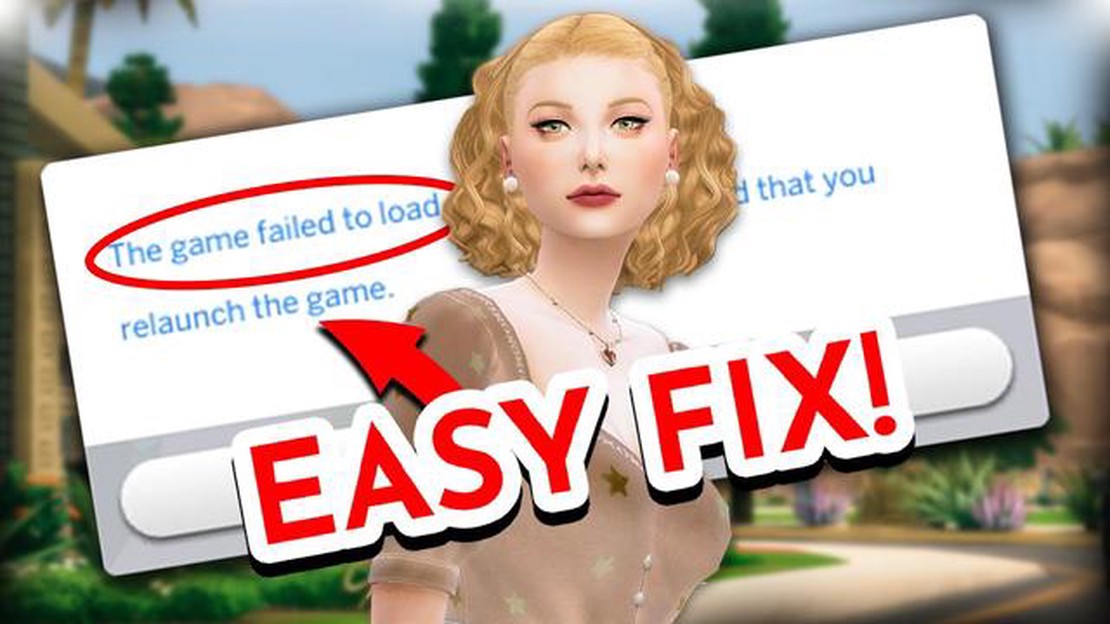
Er du fan af Sims 4, men støder du på et startproblem med fejlkode 140:645fba83 228eaf9b? Bare rolig, vi har styr på det! Denne artikel vil guide dig gennem trinene til at løse dette problem og komme tilbage til at spille dit yndlingsspil på ingen tid.
Når du støder på Sims 4 launch issue med fejlkode 140:645fba83 228eaf9b, kan det være frustrerende og forvirrende. Denne fejl opstår normalt, når der er et problem med spillets filer eller indstillinger. Det kan forhindre spillet i at starte og forstyrre din spiloplevelse. Der er dog flere løsninger, du kan prøve for at løse dette problem.
En mulig årsag til Sims 4 startproblemer er et problem med spillets cache-filer. Disse filer kan blive beskadiget over tid og forårsage fejl. For at løse dette kan du prøve at rydde spillets cache. Du skal blot navigere til mappen Dokumenter på din computer, finde mappen Sims 4 og slette cache-filerne. Prøv derefter at starte spillet igen for at se, om problemet er løst.
Hvis det ikke løser problemet at rydde cachen, kan du også prøve at reparere spillets filer. The Sims 4 har et indbygget reparationsværktøj, der kan hjælpe med at reparere beskadigede eller manglende filer. For at få adgang til dette værktøj skal du åbne Origin-klienten, gå til dit spilbibliotek og højreklikke på Sims 4. Vælg “Repair Game” i drop-down-menuen, og følg instruktionerne på skærmen. Denne proces kan tage lidt tid, men kan ofte løse startproblemet.
En anden mulig løsning er at opdatere driverne til dit grafikkort. Forældede eller inkompatible drivere kan forårsage kompatibilitetsproblemer med spillet og føre til startproblemer. For at opdatere dine drivere skal du besøge din grafikkortproducents hjemmeside og downloade de nyeste drivere til din specifikke model. Installer driverne, og genstart computeren, før du starter Sims 4 igen.
Forhåbentlig vil en af disse løsninger hjælpe dig med at løse Sims 4-startproblemet med fejlkode 140:645fba83 228eaf9b. Husk altid at holde dit spil og dine drivere opdateret for at undgå sådanne problemer i fremtiden. God fornøjelse med spillet!
Hvis du støder på Sims 4-startproblemer med fejlkode 140:645fba83 228eaf9b, er der flere trin, du kan tage for at løse problemet. Denne fejlkode indikerer typisk et problem med spilfilerne eller konflikter med anden software på din computer.
Ved at følge disse trin burde du kunne løse problemet med Sims 4 med fejlkode 140:645fba83 228eaf9b. Hvis problemet fortsætter, kan det være nødvendigt at søge yderligere hjælp hos spillets supportteam eller forum.
Hvis du oplever problemer med at starte Sims 4 og modtager fejlkoden 140:645fba83 228eaf9b, er her nogle fejlfindingstrin, du kan prøve:
Hvis ingen af ovenstående trin løser startproblemet, anbefales det at kontakte spillets supportteam eller søge efter fora og fællesskaber, hvor andre spillere kan være stødt på og have løst lignende problemer.
Hvis du støder på Sims 4-startproblemet med fejlkode 140:645fba83 228eaf9b, skal du ikke bekymre dig, da der er nogle trin, du kan tage for at løse dette problem. Følg trinene nedenfor:
Læs også: Sådan fejlsøges Netflix-appen, der ikke fungerer på Windows
5. Deaktiver antivirus-software:
Læs også: 4 bedste iTunes-alternativer til Android6. Hvis du har et antivirusprogram installeret på din computer, skal du deaktivere det midlertidigt. 7. Antivirussoftware kan nogle gange forstyrre spillets startproces. 8. Prøv at starte spillet igen og tjek, om fejlen er løst. 9. **Opdater driverne til dit grafikkort 10. Forældede eller inkompatible grafikkortdrivere kan forårsage problemer med spilstart. 11. Besøg den officielle hjemmeside for producenten af dit grafikkort. 12. Download og installer de nyeste drivere til dit grafikkort. 13. Genstart din computer, og prøv at starte spillet igen. 14. Geninstaller spillet: 15. Hvis ingen af ovenstående trin løser problemet, kan det være nødvendigt at geninstallere Sims 4-spillet. 16. Afinstaller spillet fra din computer. 17. Besøg den officielle hjemmeside for Sims 4 og download den nyeste version af spillet. 18. Installer spillet, og prøv at starte det igen.
Ved at følge disse trin burde du kunne løse problemet med fejlkode 140:645fba83 228eaf9b i Sims 4. Hvis problemet fortsætter, kan det være nødvendigt at kontakte spillets supportteam for at få yderligere hjælp.
Sims 4 Launch Issue: Error Code 140:645fba83 228eaf9b er en fejl, som nogle spillere støder på, når de forsøger at starte spillet. Den opstår typisk på grund af manglende eller korrupte spilfiler.
For at rette Sims 4 Startproblem: Fejlkode 140:645fba83 228eaf9b, kan du prøve flere løsninger. Først kan du reparere eller geninstallere spillet for at sikre, at alle spilfiler er i god stand. Du bør også tjekke, om der er opdateringer eller patches til spillet. Hvis problemet fortsætter, kan det være nødvendigt at kontakte spillets supportteam for at få yderligere hjælp.
Den nøjagtige årsag til Sims 4 Launch Issue: Error Code 140:645fba83 228eaf9b kan variere, men det skyldes oftest manglende eller beskadigede spilfiler. Dette kan ske på grund af problemer under spillets installation, opdateringer eller andre faktorer, der påvirker spilfilernes integritet.
I de fleste tilfælde kan du løse Sims 4 Startproblem: Fejlkode 140:645fba83 228eaf9b selv ved at følge nogle fejlfindingstrin. Disse trin kan omfatte reparation eller geninstallation af spillet, tjek for opdateringer og verificering af spilfilernes integritet. Men hvis problemet fortsætter efter at have prøvet disse løsninger, kan det være nødvendigt at kontakte spillets supportteam for at få yderligere hjælp.
Selvom der ikke er nogen specifikke midlertidige rettelser til Sims 4 Launch Issue: Fejlkode 140:645fba83 228eaf9b, kan du prøve at genstarte din computer og starte spillet igen. Nogle gange kan det løse midlertidige problemer, som kan være årsag til fejlen. Derudover kan du tjekke, om der er tilgængelige opdateringer til spillet og installere dem, da de kan indeholde rettelser til kendte problemer.
Sådan løser du Galaxy Note5-fejl med ugyldigt SIM-kort Oplever du den frustrerende fejl “Invalid SIM Card” på din Galaxy Note5? Bare rolig, du er ikke …
Læs artikelSådan løser du PS4 kan ikke logge ind-fejl | Nemme løsninger | NYT i 2023! Hvis du er en stolt ejer af en PlayStation 4-konsol, er du måske stødt på …
Læs artikelSådan løser du, at Samsung Galaxy S9+ bliver ved med at afbryde forbindelsen til DeX Station Hvis du ejer en Samsung Galaxy S9+ og regelmæssigt bruger …
Læs artikelTrådkorset på hot wheels slukkes i horizon 5 Forza Horizon 5 er den næste del af racerspilserien, der er udviklet af Playground Games studio. Men i …
Læs artikelSådan laver du dobbelt understregning i Google Docs Google Docs er et kraftfuldt onlineværktøj, der giver dig mulighed for at oprette og redigere …
Læs artikel10 gratis hjemmesider, det virker ulovligt at kende Der findes et stort antal hjemmesider om forskellige emner på internettet. Men det er ikke dem …
Læs artikel